Avtor:
Joan Hall
Datum Ustvarjanja:
27 Februarjem 2021
Datum Posodobitve:
1 Julij. 2024

Vsebina
- Koraki
- Metoda 1 od 3: Kako najti slike v fotogaleriji Windows
- Metoda 2 od 3: Uporaba iskalnika Windows
- Metoda 3 od 3: Kako poiskati slike na Macu s pametno mapo
Spomini so pomembni za vsako osebo. Na stotine tisoč slik je mogoče shraniti v računalnik, tako da so vedno pri roki, vendar najti pravo fotografijo na toliko slikah ni tako enostavno. Obstaja več načinov, da zožite iskanje in poiščete želene fotografije.
Koraki
Metoda 1 od 3: Kako najti slike v fotogaleriji Windows
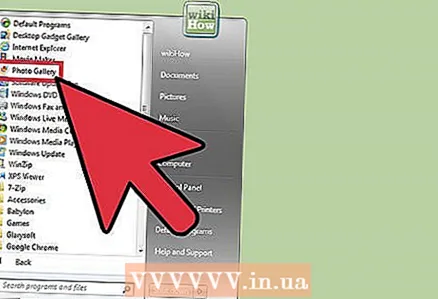 1 Odprite svoj foto album. Kliknite Start> Vsi programi> Foto album. Odpre se okno fotoalbuma, ki vsebuje fotografije in videoposnetke. Če si želite ogledati samo fotografije, kliknite Slike. Na zaslonu se bodo prikazale sličice fotografij.
1 Odprite svoj foto album. Kliknite Start> Vsi programi> Foto album. Odpre se okno fotoalbuma, ki vsebuje fotografije in videoposnetke. Če si želite ogledati samo fotografije, kliknite Slike. Na zaslonu se bodo prikazale sličice fotografij. 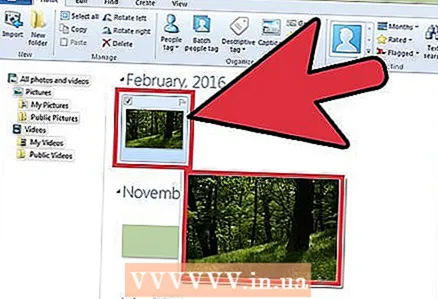 2 Za ogled slike povečajte sličice. Če želite to narediti, miško premaknite nad sličico. Če želite odpreti celotno sliko, dvokliknite sličico.
2 Za ogled slike povečajte sličice. Če želite to narediti, miško premaknite nad sličico. Če želite odpreti celotno sliko, dvokliknite sličico. - Če ste izbrali napačno sliko, kliknite Nazaj, da se vrnete na seznam sličic in nadaljujete iskanje.
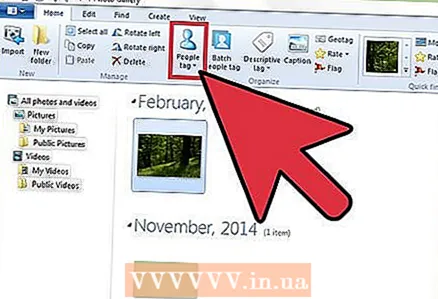 3 Poiščite fotografijo z oznakami. Če ste označili sliko, v navigacijski vrstici izberite Tags. Odpre se iskalna vrstica. V iskalno vrstico vnesite oznako, da poiščete želeno sliko.
3 Poiščite fotografijo z oznakami. Če ste označili sliko, v navigacijski vrstici izberite Tags. Odpre se iskalna vrstica. V iskalno vrstico vnesite oznako, da poiščete želeno sliko. - Oznake so ključne besede, ki so dodeljene shranjeni sliki.
- Če želite označiti fotografijo, jo odprite. Poiščite »Oznake« v spodnjem desnem kotu podokna s podrobnostmi in izberite »Dodaj oznako« ter vnesite ključno besedo.
- Oznake lahko povezujejo ljudi na fotografiji, lokacijo, kjer je bila fotografija posneta, ali opisujejo predmet fotografije, na primer "živali".
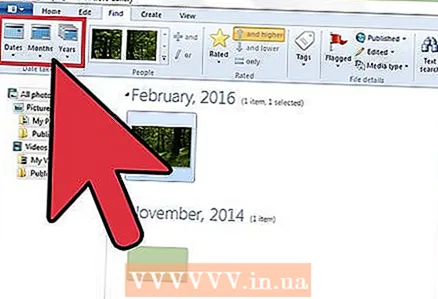 4 Poiščite sliko po datumu nastanka. V podoknu za krmarjenje kliknite Datum ustvarjanja. Zdaj določite dan, mesec ali leto, do katerega želite iskati fotografije.
4 Poiščite sliko po datumu nastanka. V podoknu za krmarjenje kliknite Datum ustvarjanja. Zdaj določite dan, mesec ali leto, do katerega želite iskati fotografije.
Metoda 2 od 3: Uporaba iskalnika Windows
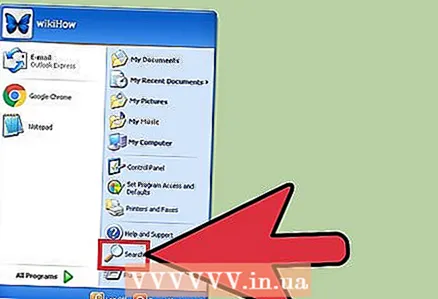 1 Zaženite program za iskanje. Kliknite Start> Iskanje> Datoteke ali mape. Če imena map natančno opisujejo njihovo vsebino, jih lahko hitro najdete z vgrajenim iskalnikom Windows-za to ne potrebujete programa drugega proizvajalca.
1 Zaženite program za iskanje. Kliknite Start> Iskanje> Datoteke ali mape. Če imena map natančno opisujejo njihovo vsebino, jih lahko hitro najdete z vgrajenim iskalnikom Windows-za to ne potrebujete programa drugega proizvajalca. 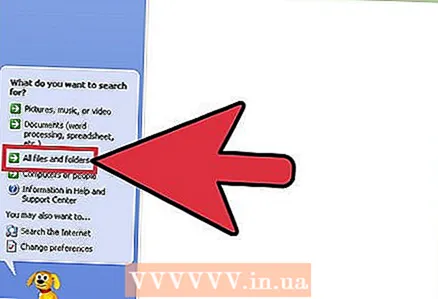 2 V iskalnem polju kliknite »Vse datoteke in mape«. Zakaj nismo izbrali možnosti »Slike, glasba ali videoposnetki«? Ker z njim lahko najdete datoteke, ne mape. Poiskati moramo mape s fotografijami, ki jih potrebujemo, zato iščemo mape.
2 V iskalnem polju kliknite »Vse datoteke in mape«. Zakaj nismo izbrali možnosti »Slike, glasba ali videoposnetki«? Ker z njim lahko najdete datoteke, ne mape. Poiskati moramo mape s fotografijami, ki jih potrebujemo, zato iščemo mape. - Mapa je sistemski element, ki shranjuje datoteke.
- V katerem koli računalniku je veliko več datotek kot map. Zato je hitreje najti mapo kot datoteko.
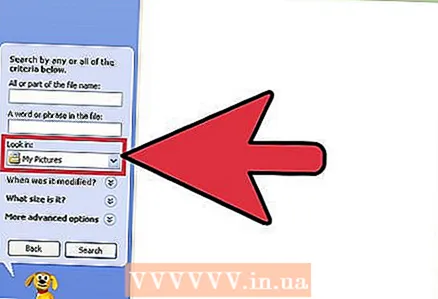 3 Določite iskalne parametre. Izberite mapo "Slike" (ali drugo mapo s slikami) v polju "Iskanje po". V nasprotnem primeru bodo skenirane vse mape v računalniku. V polje Vse ali del imena datoteke vnesite želeni dogodek ali lokacijo. Če imajo mape ujemajoča se imena, lahko hitro najdete želeno mapo.
3 Določite iskalne parametre. Izberite mapo "Slike" (ali drugo mapo s slikami) v polju "Iskanje po". V nasprotnem primeru bodo skenirane vse mape v računalniku. V polje Vse ali del imena datoteke vnesite želeni dogodek ali lokacijo. Če imajo mape ujemajoča se imena, lahko hitro najdete želeno mapo. - Vnesite nekaj takega: rojstni dan, babica, park ali drug dogodek ali atrakcija.
- Vnesete lahko tudi del besede (na primer babica ali Rojen).
Metoda 3 od 3: Kako poiskati slike na Macu s pametno mapo
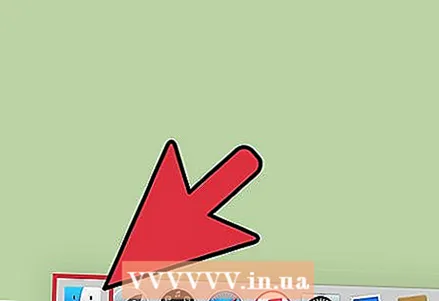 1 Kliknite ikono Finderja v priklopni enoti. Ta modro -bela kvadratna ikona emotikona je na levi strani pristanišča. Odpre se okno Finderja.
1 Kliknite ikono Finderja v priklopni enoti. Ta modro -bela kvadratna ikona emotikona je na levi strani pristanišča. Odpre se okno Finderja. 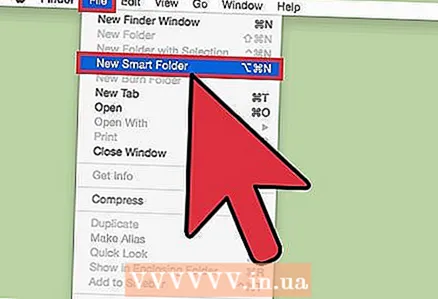 2 Ustvarite novo pametno mapo. Odprite meni Datoteka v orodni vrstici na vrhu zaslona. V meniju izberite Nova pametna mapa. Odprlo se bo drugo okno, ki je zelo podobno oknu Finderja. (Se pravi, kliknite Datoteka> Nova pametna mapa.)
2 Ustvarite novo pametno mapo. Odprite meni Datoteka v orodni vrstici na vrhu zaslona. V meniju izberite Nova pametna mapa. Odprlo se bo drugo okno, ki je zelo podobno oknu Finderja. (Se pravi, kliknite Datoteka> Nova pametna mapa.) 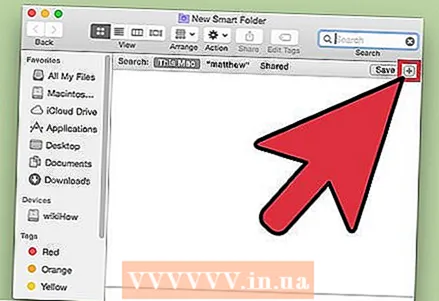 3 Odprite možnosti naprednega iskanja. Kliknite "+" v zgornjem desnem kotu mape. V oknu Smart Folder pod glavno orodno vrstico se prikaže še ena orodna vrstica.
3 Odprite možnosti naprednega iskanja. Kliknite "+" v zgornjem desnem kotu mape. V oknu Smart Folder pod glavno orodno vrstico se prikaže še ena orodna vrstica.  4 Z dodatno orodno vrstico poiščite vse fotografije v računalniku. Na tej plošči je prvi meni Vrsta, drugi pa Vse. Odprite meni "Vse" in v njem izberite "Slika". Pametna mapa prikazuje sličice vseh slik, shranjenih v računalniku. (Se pravi, kliknite Vse> Slika.)
4 Z dodatno orodno vrstico poiščite vse fotografije v računalniku. Na tej plošči je prvi meni Vrsta, drugi pa Vse. Odprite meni "Vse" in v njem izberite "Slika". Pametna mapa prikazuje sličice vseh slik, shranjenih v računalniku. (Se pravi, kliknite Vse> Slika.) 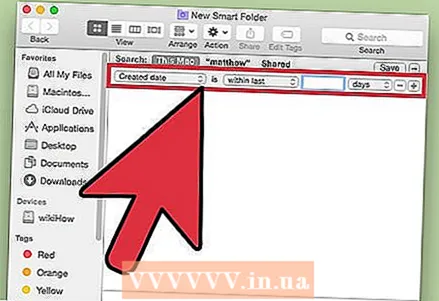 5 Zožite iskanje po datumu. Naredite to, če imate v računalniku veliko fotografij. V oknu pametne mape na sredini zgornje orodne vrstice poiščite ikono s polno črto. Pod to črto so 3 kvadrati, še ena polna črta in še 3 kvadrati. Če želite odpreti meni, kliknite puščico poleg te ikone. V meniju izberite "Datum ustvarjanja". Slike bodo razvrščene po datumu, ko so bile posnete.
5 Zožite iskanje po datumu. Naredite to, če imate v računalniku veliko fotografij. V oknu pametne mape na sredini zgornje orodne vrstice poiščite ikono s polno črto. Pod to črto so 3 kvadrati, še ena polna črta in še 3 kvadrati. Če želite odpreti meni, kliknite puščico poleg te ikone. V meniju izberite "Datum ustvarjanja". Slike bodo razvrščene po datumu, ko so bile posnete. - V meniju Vrsta poiščite fotografije, posnete na določen datum.Kliknite Datoteka> Nova pametna mapa> +> Vrsta> Datum ustvarjanja> Med. Zdaj določite določen datum ali časovno obdobje; izberete lahko tudi vse datume pred ali po določenem dnevu ali fotografije, posnete v tednu, mesecu ali letu.
- Če želite poiskati določen datum, izberite možnosti "Točno", "Pred" ali "Po" in vnesite datum v desno polje.
- Prikažejo se sličice vseh datotek (ne samo slik), ki so shranjene v računalniku in so bile ustvarjene v določenem časovnem obdobju. Zato brskajte po najdenih datotekah in med njimi poiščite slike.
 6 Pametno mapo shranite za prihodnjo uporabo. Kliknite »Shrani« v zgornjem desnem kotu okna (poleg gumba »+«). Odpre se okno, v katerem vnesite ime mape in določite mapo za shranjevanje.
6 Pametno mapo shranite za prihodnjo uporabo. Kliknite »Shrani« v zgornjem desnem kotu okna (poleg gumba »+«). Odpre se okno, v katerem vnesite ime mape in določite mapo za shranjevanje. - Zdaj, če želite poiskati želeno fotografijo, odprite to pametno mapo.



